إذا كنت تحاول الخروج بأفكار لمشروع كبير أو أفكار عمل ، فإن العصف الذهني هو استراتيجية ممتازة لنشر أفكارك. وبينما يمكنك استخدام قلم وورقة لتجميع كل شيء معًا ، فقد تجد أن استخدام برنامج ويب سيساعدك في الحفاظ على كل شيء منظمًا بشكل أكبر.
اجعل فيديو اليوم
في هذه الأيام ، ستجد العديد من الأدوات لمساعدتك في تحقيق ما تريد. Canva هي واحدة من أكثرها شهرة ، وهي أيضًا واحدة من أكثرها ديناميكية. في هذه المقالة ، سنخبرك بكل ما تحتاج لمعرفته حول استخدام السبورة البيضاء من Canva لتبادل الأفكار.
هل تحتاج إلى Canva Pro لاستخدام السبورة؟
لا - لست بحاجة إلى اشتراك مدفوع لاستخدام ميزة السبورة البيضاء من Canva. إذا كنت تستخدم خطة مجانية ، فستجد العديد من النماذج القابلة للتخصيص. وإذا كنت تريد أن تبدأ من الصفر ، فسيكون لديك أيضًا خيار القيام بذلك.
ولكن بينما يمكنك استخدام الإصدار المجاني من Canva لإنشاء السبورة البيضاء الخاصة بك ، فإن الاشتراك المدفوع له فوائده. على سبيل المثال ، ستجد عددًا أكبر من القوالب التي يمكنك استخدامها وتخصيصها.
ما هي الأجهزة التي يمكنك استخدام السبورة البيضاء من Canva عليها؟
تتوفر جميع الميزات التي ذكرناها في هذه المقالة على تطبيق الويب Canva. وإذا قمت بتنزيل النظام الأساسي لجهاز الكمبيوتر الخاص بك ، فستجد بالمثل كل ما تحتاجه هناك.
إذا كنت لا ترغب في استخدام جهاز سطح المكتب أو الكمبيوتر المحمول ، فيمكنك أيضًا تبادل الأفكار باستخدام السبورة البيضاء Canva على هاتفك الذكي أو جهازك اللوحي. تحتوي كل من متاجر التطبيقات الرسمية من Apple و Google على تطبيق Canva وتنزيله مجاني.
تحميل: Canva لـ iOS | ذكري المظهر | ماك | شبابيك (تتوفر عمليات شراء مجانية داخل التطبيق)
الآن بعد أن عرفت أين يمكنك استخدام السبورة البيضاء من Canva وما إذا كنت بحاجة إلى اشتراك مدفوع للقيام بذلك ، يمكننا المضي قدمًا ونوضح لك كيفية إنشاء عصف ذهني. في هذا المثال ، سوف نعرض لك عمليات العصف الذهني من أجل مسعى إبداعي قد تفكر فيه.
اختيار قالب السبورة الخاص بك
بمجرد أن تقرر الموضوع الذي تريد تبادل الأفكار بشأنه ، سترغب في ذلك اختر نموذجًا على Canva . القيام بذلك بسيط ؛ أولاً ، ستحتاج إلى تسجيل الدخول إلى حسابك.
عندما تسجّل الدخول إلى حسابك على Canva ، فإن أسهل طريقة للعثور على السبورة هي كتابة الكلمة في شريط البحث. في بعض الأحيان ، سترى اقتراحًا لتجربته - ولكن سيتعين عليك قضاء المزيد من الوقت في النقر إذا كنت تبحث عن سبورة بيضاء مخصصة للعصف الذهني.
بعد كتابة 'السبورة' في شريط البحث ، انقر فوق العصف الذهني السبورة اختيار. سترى مجموعة كبيرة من القوالب للاختيار من بينها ، ويمكنك أيضًا إنشاء القوالب الخاصة بك. في مثالنا ، سنستخدم 'My Project Journey'.

تخصيص عناصر السبورة
بمجرد اختيار النموذج الخاص بك ، ستجد نفسك في علامة تبويب التحرير الرئيسية. يمكنك تغيير عدة أقسام ، بالإضافة إلى إضافة العناصر وإزالتها. سنغطي بعض أهم الوظائف في الأقسام الفرعية أدناه.
1. اختر الألوان
إذا لم تعجبك الألوان في النموذج ، فيمكنك تغييرها بسهولة. عندما تنقر على عنصر ، سترى مربعًا باتجاه الجزء العلوي من نافذتك. حدد هذا ، وستظهر قائمة. هنا ، يمكنك اختيار أي لون تريده.
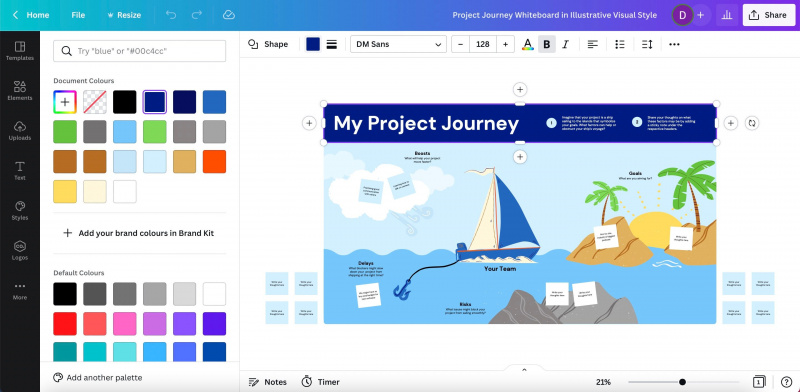
بمجرد تغيير اللون ، قد تقرر أنك تريد العودة إلى ما كان لديك من قبل. إذا كان الأمر كذلك ، فيمكنك دائمًا النقر فوق الغاء التحميل أيقونة. بدلاً من ذلك ، يمكنك الضغط على CTRL + Z أو الأمر + Z الوقت ذاته.
كيفية إنشاء حساب instagram ثاني
يمكنك أيضًا تغيير لون النص في نموذج Canva الخاص بك. للقيام بذلك ، حدد النص الذي ترغب في تعديله - وحدد الرمز A الذي يحتوي على الكثير من الألوان تحته.
2. تخصيص الخطوط
في بعض الحالات ، قد تقرر أنك تريد تغيير خط النص الموجود على السبورة البيضاء في Canva. إذا كان الأمر كذلك ، فيمكنك القيام بذلك بسهولة عن طريق النقر فوق مربع النص الذي تريد تغييره.
بمجرد تحديد مربع النص (أو تمييز الكلمات) ، سترى قائمة منسدلة بالخط الحالي. قم بتوسيع هذا ، وسترى كل خياراتك. إذا كنت ترغب في تعديل الحجم ، يمكنك النقر فوق الرقم المجاور له واختيار ما تريد.
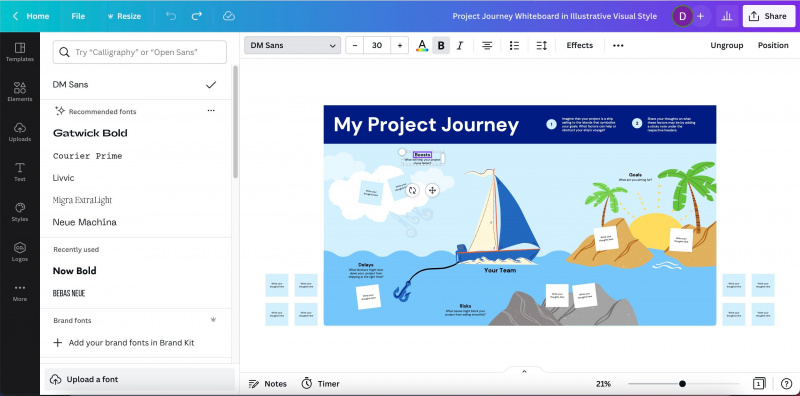
3. والعناصر
إلى جانب الراحة ، ربما اخترت ذلك تبادل الأفكار الخاصة بك على Canva لجعلها تبدو جيدة. وبغض النظر عما إذا كنت تريد إضافة صور أو عناصر ، فإن القيام بذلك لا يستغرق وقتًا طويلاً. علاوة على ذلك ، ستجد الكثير من الخيارات لكليهما.
لإضافة عناصر إلى السبورة ، انقر فوق عناصر فريق. ستجد هنا قسمًا مخصصًا لرسومات السبورة. ولكن يمكنك أيضًا إضافة الكثير من الجوانب الأخرى ، مثل الخطوط والمخططات والإطارات.
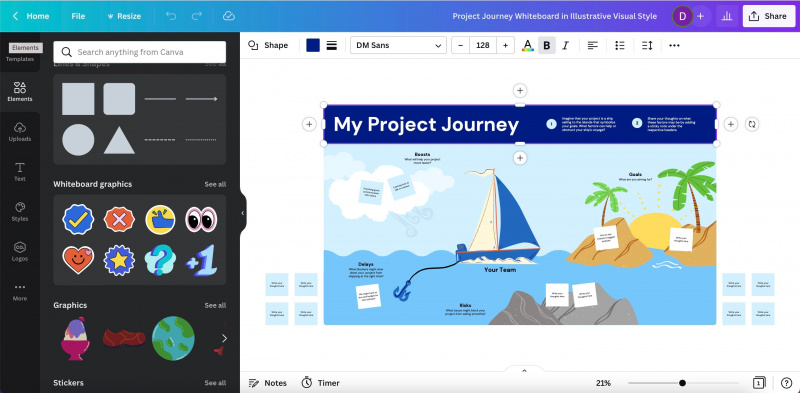
عند استخدام Canva ، ستجد مجموعة كبيرة من الصور متاحة بالفعل للاستخدام. يمكنك أيضا أضف مقاطع فيديو إلى مشروعك . ومع ذلك ، يمكنك أيضًا تحميل ملفاتك الخاصة. للقيام بذلك ، حدد ملف تحميلات اختيار. انقر فوق تحميل الملفات واختر الملفات التي ترغب في إضافتها إلى مشروعك. بمجرد رؤيتها في الشريط الموجود أسفلها ، يمكنك سحبها وإفلاتها في السبورة البيضاء كما يحلو لك.
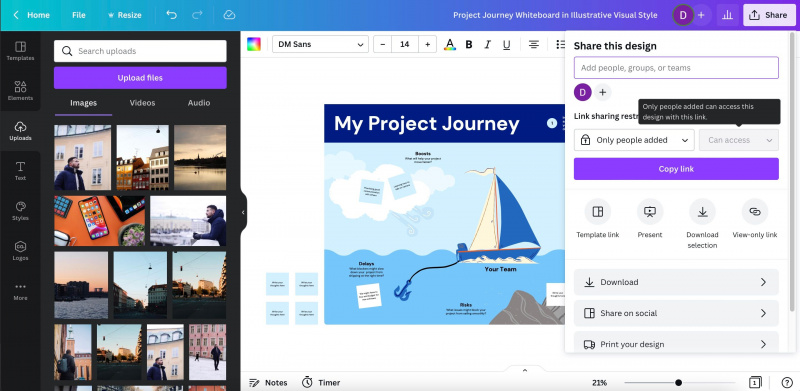
جلب أفكارك إلى الحياة
بمجرد إضافة العناصر الخاصة بك وغير ذلك ، فقد حان الوقت لإضفاء الحيوية على عملية العصف الذهني. القيام بذلك بسيط للغاية ؛ كل ما عليك فعله هو سحب العناصر والنصوص وإفلاتها في المكان الذي تريده.
عندما تكون عناصرك في مكانها الصحيح ، يمكنك البدء في إضافة النص. إذا كنت بحاجة إلى إضافة مربعات نصية جديدة ، فقد تجد أنه من الأسهل نسخها ولصقها — وحذف النص الموجود في النص الذي تم لصقه.
تصدير مشروعك
بمجرد قيامك بتحرير كل شيء ، يمكنك بسهولة تصدير عملية العصف الذهني من Canva إلى جهاز الكمبيوتر أو الهاتف الذكي أو الجهاز اللوحي. حدد خيار المشاركة في الزاوية العلوية اليمنى من شاشتك.
إذا كنت ترغب في تنزيل مشروعك ، فانقر فوق ملف تحميل التبويب. يمكنك بعد ذلك تحديد نوع الملف (على سبيل المثال ، PNG) وتحديد الحجم الذي تريده. علاوة على ذلك ، يمكنك ضبط الشفافية. ضرب تحميل زر عند الانتهاء من تعديل تفضيلات التصدير.
Canva Whiteboard: سهل الاستخدام لتبادل الأفكار
غالبًا ما يكون العصف الذهني موضوعًا ممتعًا جدًا ، وتعد Canva أداة ممتازة لإحياء أفكارك. يمكنك تعديل الألوان والأنماط كيفما تشعرك بأن ذلك ضروري ، كما أن كتابة أفكارك لا تستغرق الكثير من الوقت أيضًا. يمكنك أيضًا ضبط الخطوط والأحجام والمزيد.
بعد قراءة هذا المقال ، يجب أن يكون لديك فهم أفضل لكيفية تبادل الأفكار بنجاح باستخدام السبورة البيضاء Canva. وبما أنه يمكنك تجربتها عبر أجهزة متعددة ، فلماذا لا تجربها بنفسك؟
